Zoom会议录播教程:详细操作步骤分享
时间:2025-08-25 14:28:00 123浏览 收藏
想要轻松录制Zoom会议?本文为你详细解读Zoom会议录播的实用技巧!Zoom录播功能可以将会议中的音频、视频和屏幕共享内容完整记录,方便会后回顾、整理或分享。无论是选择本地录制还是云端录制,都能确保重要信息不遗漏。想知道如何开启Zoom录播功能?本文将一步步教你如何设置录制权限,启动和停止录制,以及选择合适的录制方式。掌握Zoom录播,高效记录会议内容,提升团队协作效率,让每一次会议都更有价值!
zoom视频会议录播功能可帮助用户在会议过程中将音频、视频及屏幕共享画面完整记录下来,便于会后回看、整理或转发。录制内容可选择保存至本地设备或上传至云端,支持多种文件格式,确保信息不遗漏。那么,如何使用zoom进行会议录播?接下来,本文将详细介绍具体操作步骤,感兴趣的朋友不妨继续阅读。

打开 Zoom 软件并进入需要召开或参与的会议。
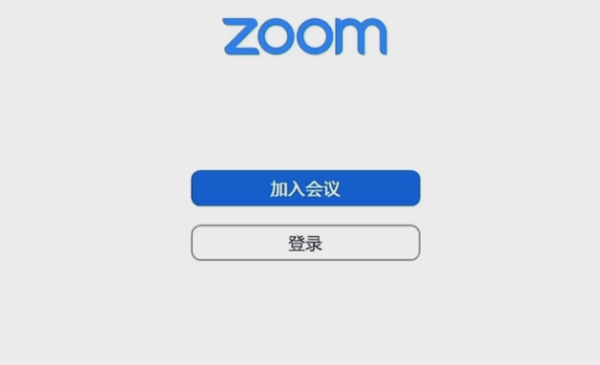
在会议开始前,主持人应进入“设置”选项,检查并确保“录制”权限已启用。
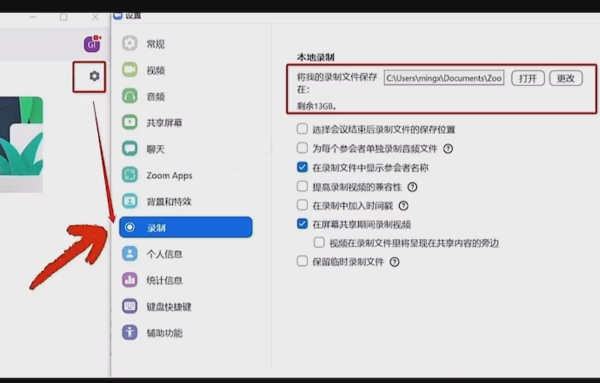
会议进行中,点击底部工具栏的“录制”按钮,选择“本地录制”将视频保存到本地电脑,或选择“云端录制”上传至 Zoom 云空间。
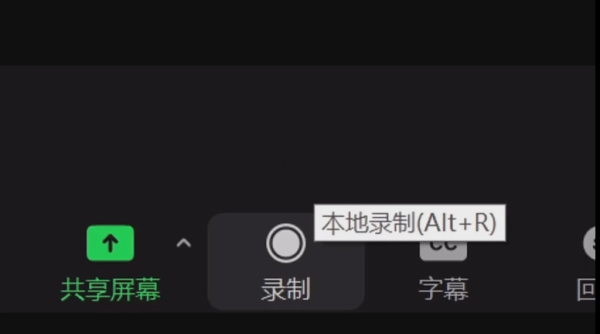
启动录制后,界面会实时显示“正在录制”的提示标识。
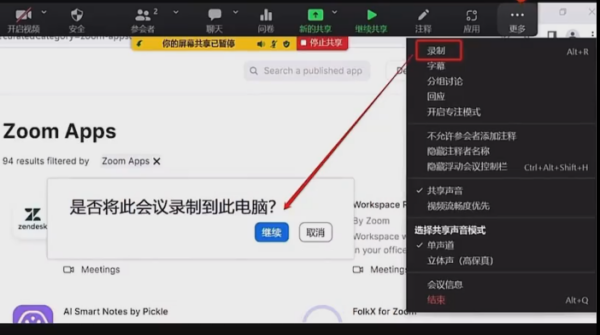
当需要结束录制时,可点击录制提示框中的“停止录制”按钮,或直接结束会议,系统将自动保存录制文件至所选位置。
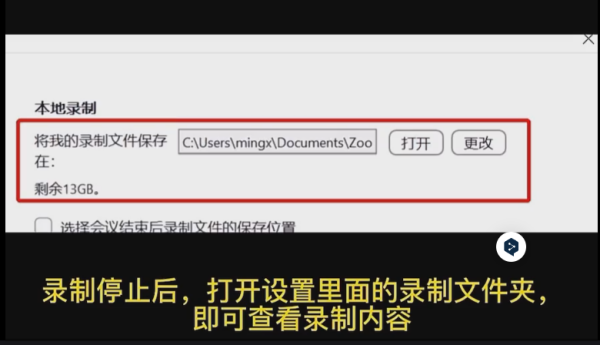
通过zoom录播功能,会议全过程得以完整留存,方便后期查阅、分享与剪辑,有效提升沟通效率与协作灵活性。
今天带大家了解了的相关知识,希望对你有所帮助;关于文章的技术知识我们会一点点深入介绍,欢迎大家关注golang学习网公众号,一起学习编程~
相关阅读
更多>
-
501 收藏
-
501 收藏
-
501 收藏
-
501 收藏
-
501 收藏
最新阅读
更多>
-
414 收藏
-
219 收藏
-
111 收藏
-
130 收藏
-
491 收藏
-
320 收藏
-
403 收藏
-
461 收藏
-
265 收藏
-
210 收藏
-
182 收藏
-
465 收藏
课程推荐
更多>
-

- 前端进阶之JavaScript设计模式
- 设计模式是开发人员在软件开发过程中面临一般问题时的解决方案,代表了最佳的实践。本课程的主打内容包括JS常见设计模式以及具体应用场景,打造一站式知识长龙服务,适合有JS基础的同学学习。
- 立即学习 543次学习
-

- GO语言核心编程课程
- 本课程采用真实案例,全面具体可落地,从理论到实践,一步一步将GO核心编程技术、编程思想、底层实现融会贯通,使学习者贴近时代脉搏,做IT互联网时代的弄潮儿。
- 立即学习 516次学习
-

- 简单聊聊mysql8与网络通信
- 如有问题加微信:Le-studyg;在课程中,我们将首先介绍MySQL8的新特性,包括性能优化、安全增强、新数据类型等,帮助学生快速熟悉MySQL8的最新功能。接着,我们将深入解析MySQL的网络通信机制,包括协议、连接管理、数据传输等,让
- 立即学习 500次学习
-

- JavaScript正则表达式基础与实战
- 在任何一门编程语言中,正则表达式,都是一项重要的知识,它提供了高效的字符串匹配与捕获机制,可以极大的简化程序设计。
- 立即学习 487次学习
-

- 从零制作响应式网站—Grid布局
- 本系列教程将展示从零制作一个假想的网络科技公司官网,分为导航,轮播,关于我们,成功案例,服务流程,团队介绍,数据部分,公司动态,底部信息等内容区块。网站整体采用CSSGrid布局,支持响应式,有流畅过渡和展现动画。
- 立即学习 485次学习
